Cómo configurar tu lanzador de Android

Es el mes de la personalización en Android.Appstorm! A lo largo de marzo, planeamos compartir con usted todos nuestros consejos, trucos, aplicaciones y recursos para ayudarlo a mejorar la experiencia de su teléfono o tableta y adaptarlos a su estilo..
En el corazón de su experiencia Android con su dispositivo está el programa de inicio: este es el programa que le permite ver e iniciar todas sus aplicaciones, agregar widgets a su pantalla de inicio y personalizar la forma en que interactúa con su teléfono o tableta. La configuración correcta le permitirá no solo acceder a la información y las herramientas que necesita rápidamente, sino también personalizar la apariencia del sistema operativo para que se adapte a sus gustos..
Querrá elegir un lanzador basado en su versión de Android, así como sus necesidades y preferencias personales, y hay una amplia gama de ellos para elegir en Play Store, pero para comenzar, probablemente debería explorar primero el valor predeterminado. el lanzador con el que se suministra su dispositivo, especialmente si está ejecutando Android 4.x. Hoy, voy a repasar algunas formas básicas de configurar su lanzador, con ajustes que generalmente están disponibles en todo el espectro de lanzadores diferentes para ayudarlo a familiarizarse con las posibilidades y los beneficios de hacerlo..
¿Te gusta el artículo? Debes suscribirte y seguirnos en twitter..
Para esta demostración, me voy con Nova Launcher, que ofrece una gran cantidad de características, flexibilidad y rendimiento ágil, y viene en sabores gratuitos y de pago. Tenga en cuenta que ciertamente no es el único lanzador por ahí, pero ofrece una funcionalidad que es común a muchas otras opciones disponibles, como se detalla en nuestro reciente resumen de más de 30 lanzadores y reemplazos de pantallas de inicio..
Papel pintado
Android le permite aplicar dos tipos de fondos a la pantalla de inicio: imágenes estáticas y Live Wallpapers, que ejecutan animaciones y, en algunos casos, responden a los gestos. Puede aplicar cualquier imagen en formatos comunes como fondo de pantalla localizándola en una aplicación de la galería y tocando la opción Establecer como ...> Fondo de pantalla, o presionando prolongadamente en cualquier lugar de la pantalla de inicio y seleccionando la opción de Fondo de pantalla para elegir una nueva.
Por lo general, tomo fondos de pantalla de sitios como PickyWallpapers, o uso una aplicación como Wallbase o ZEDGE para hacerlo, y creo que es una buena idea obtenerlos en una resolución igual o mayor que la resolución de pantalla de su dispositivo para que no lo haga. ver cualquier pixelación. Además, Nova Launcher le permite hacer que su pantalla de inicio siga la orientación de su dispositivo (vertical u horizontal) en la configuración de Apariencia y tacto, y los fondos de pantalla de alta resolución se verán bien en ambos sentidos.

Cambia tu fondo de pantalla usando imágenes de tu dispositivo (izquierda); Wallbase tiene una gran selección de fondos de pantalla (derecha)
También puede configurar sus fondos de pantalla para que cambien periódicamente, automáticamente, con MultiPicture Live Wallpaper (gratis).
Iconos
Si utiliza con frecuencia una aplicación o varias, puede colocarlas rápidamente en la pantalla de inicio para acceder a ellas fácilmente; simplemente abra el Cajón de aplicaciones, presione prolongadamente el ícono de cualquier aplicación y arrástrelo a la pantalla de inicio que aparece posteriormente. Nova Launcher le permite editar el ícono de la aplicación en sí mismo, cargando un ícono desde su galería o desde un paquete de íconos, así como su etiqueta. También puede desactivar la visualización de etiquetas de la aplicación, si lo desea.
También puede agrupar los íconos en carpetas en su pantalla de inicio para reducir el desorden mientras aún tiene sus aplicaciones al alcance de la mano. Con la mayoría de los lanzadores, puede hacer esto arrastrando cualquier ícono a otro ícono para crear una carpeta. Luego, puede asignar un nombre a la carpeta y cambiar la forma en que se muestran los íconos dentro de ella, o usar un ícono diferente para esa carpeta también.
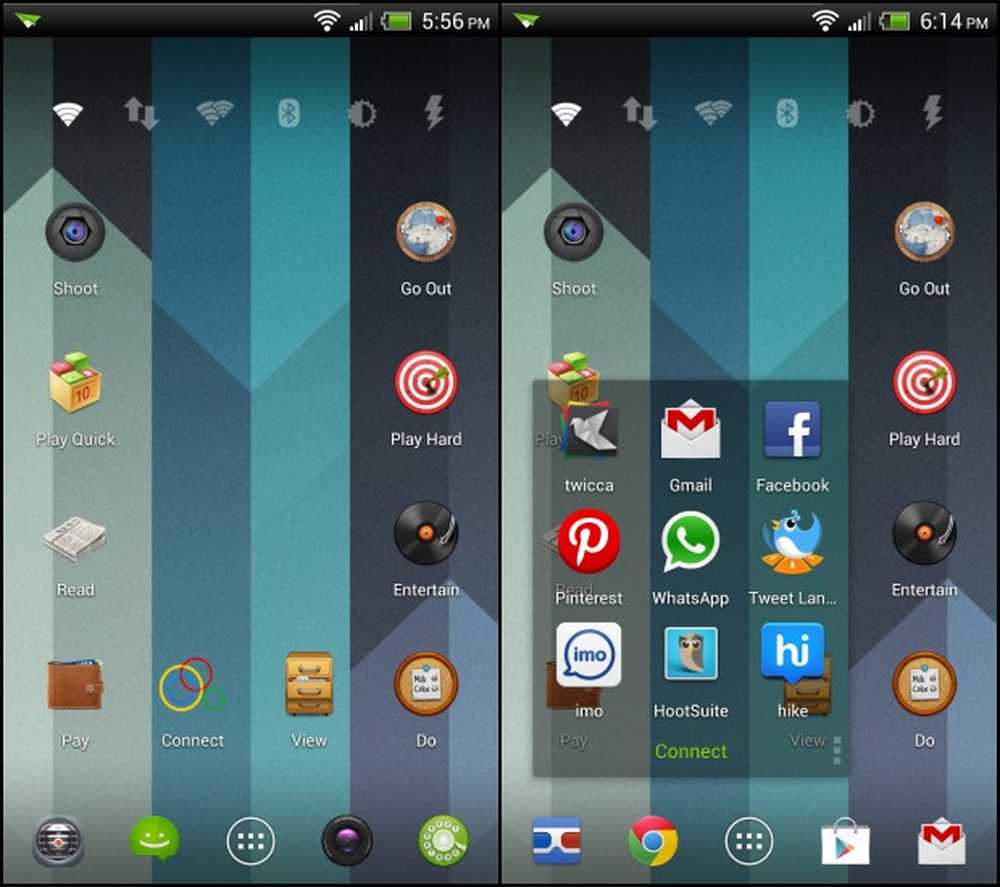
Iconos agrupados en carpetas por actividad (izquierda); Una carpeta de iconos abierta (derecha)
Me gusta agrupar mis aplicaciones por el tipo de actividad en la que me permiten participar, por ejemplo, mis fuentes de noticias, libros electrónicos y aplicaciones de fuentes RSS (Press, Pocket, Aldiko Reader y Feedly) están en una carpeta con la etiqueta Read, mientras que mi Los juegos están en una carpeta etiquetada como Play. Y en lugar de tener un diseño de varios iconos pequeños para cada una de estas carpetas (generadas por el iniciador), prefiero tener iconos para cada carpeta que representan esa actividad. Personalizar carpetas es tan fácil y básicamente lo mismo que personalizar un icono de aplicación individual.
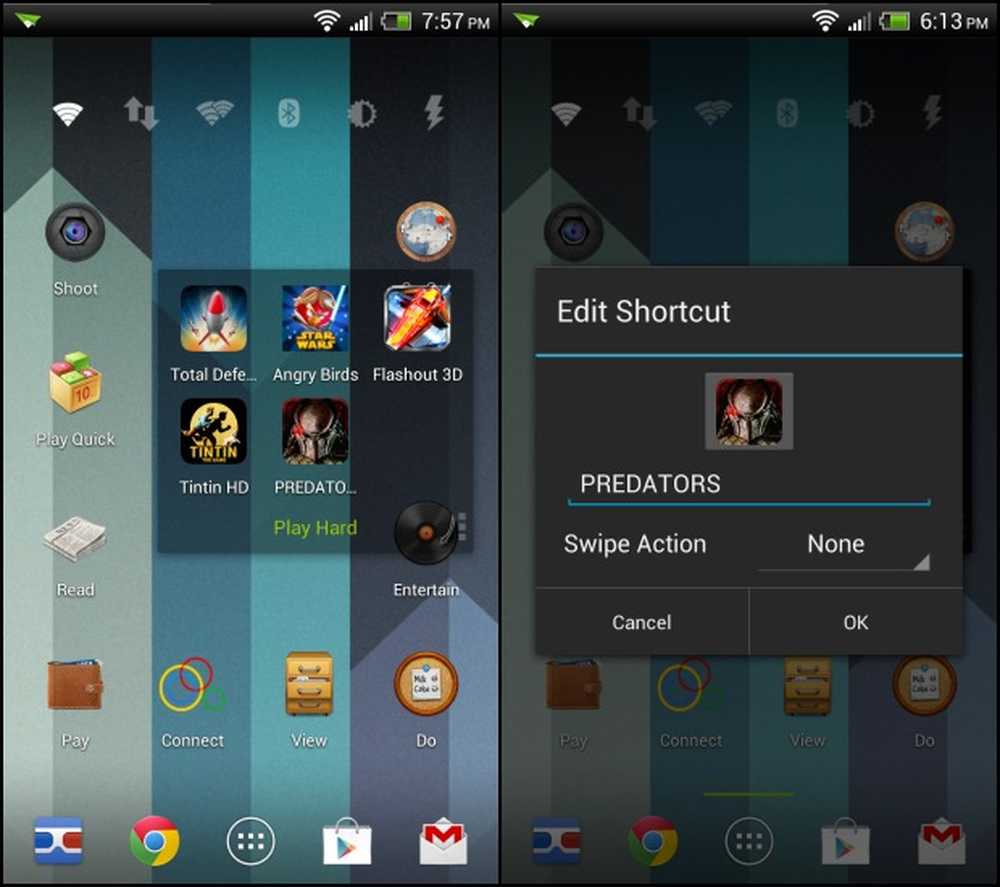
Puede cambiar un icono para una aplicación, así como su etiqueta
Widgets
Puede usar su pantalla de inicio para hacer que la información y las funciones sean más accesibles al usar widgets que vienen con aplicaciones: vea su calendario sin abrir la aplicación, lea y responda mensajes de texto, correos electrónicos y tweets, verifique el estado del tiempo y vuelo, controle su dispositivo Configuraciones, música y más. También hay motores de widgets personalizables como Widgets hermosos, Widgets HD, Widgetsoid, Texto minimalista y UCCW para alternar configuraciones y mostrar datos.
Para ver una selección de algunos de los mejores widgets disponibles, consulte nuestro resumen de 40 Widgets Minimalistas y Personalizables
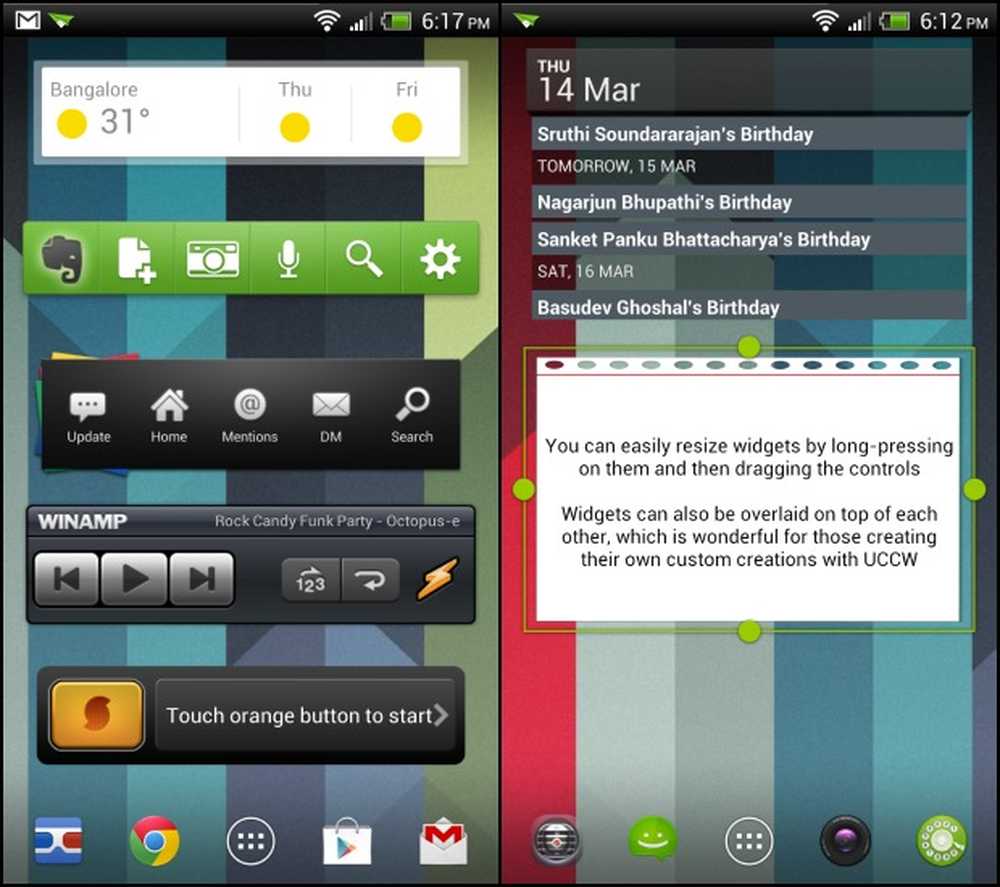
Los widgets traen información y funciones a tu pantalla de inicio
Los lanzadores más nuevos te permiten cambiar el tamaño de los widgets e incluso hacer que se superpongan entre sí, lo que te permite crear todo tipo de configuraciones con widgets personalizados como los que encontrarás en diseños más atrevidos en MyColorScreen, una comunidad creada en torno a la personalización de la interfaz de usuario móvil..
Muelle
El dock de Android tiene espacio para unos pocos íconos persistentes en la parte inferior de la pantalla, que permanecen visibles en las pantallas de inicio, como se ve en la captura de pantalla anterior. Los lanzadores modernos, incluido Nova Launcher, te permiten agregar páginas de iconos de base, para que también puedas desplazarte por ellos, independientemente de la pantalla de inicio activa. Agregar iconos aquí funciona de la misma manera que agregar aplicaciones a la pantalla de inicio.
Me gusta mantener mis aplicaciones más utilizadas en el dock, como el marcador, la cámara (uso Camera Zoom FX), SMS (Chomp SMS para mí), Gmail, Chrome, Play Store, DoubleTwist Alarm Clock y AirDroid. Con Nova Launcher, puede ajustar el tamaño de los iconos de base, establecer la cantidad de iconos por página de base y la cantidad de páginas de base que desea tener..
Atajos
Esta es quizás una de las mejores características de personalización en Android: los accesos directos le permiten iniciar acciones específicas de la aplicación directamente, sin tener que abrirla. Por ejemplo, puede agregar un acceso directo para llamar o enviar un mensaje de texto a un contacto con solo tocar su ícono en la pantalla de inicio, obtener indicaciones de regreso a casa desde donde esté, abrir una carpeta de Dropbox o escribir una actualización de Twitter.
Para hacerlo, simplemente mantenga presionada la pantalla de inicio y abra el menú de accesos directos para ver qué accesos directos están disponibles en sus aplicaciones. Mi favorito es el botón de grabación de Easy Voice Recorder (una aplicación gratuita y encantadora para grabación de alta calidad). Se ha colocado en la base para grabación de un solo toque, ya que no puedo agregar un widget allí.
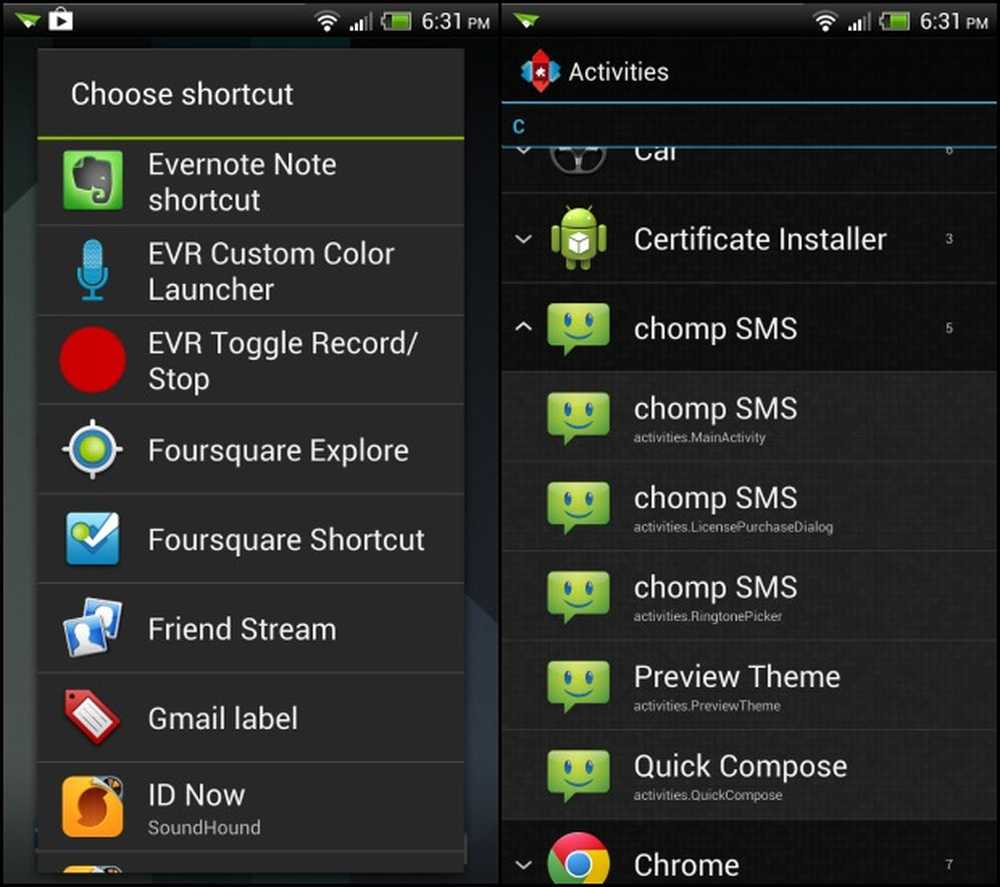
Una selección de accesos directos para elegir (izquierda); Profundizando en las Actividades de Nova Launcher para encontrar un atajo (derecha)
Si no puede encontrar lo que quiere con Nova Launcher, toque la opción Actividades y verá todas las acciones que pueden realizar sus aplicaciones. Esto me permitió lanzar la cámara de Google Goggles con un solo toque, sin pasar por el lanzamiento de la aplicación. pantalla; De manera similar, creé un atajo de composición rápida para SMS de Chomp, que activé con un gesto.
Gestos
Si desea aprovechar al máximo su pantalla táctil, considere usar gestos para iniciar aplicaciones, acciones y accesos directos. Con solo pulsar, deslizar, pulsar dos veces o girar con dos dedos en cualquiera de las pantallas de inicio, puede abrir el cajón de la aplicación o la barra de notificaciones, ver aplicaciones recientes, saltar a cualquier página de su pantalla de inicio, iniciar cualquier aplicación o incluso un atajo.
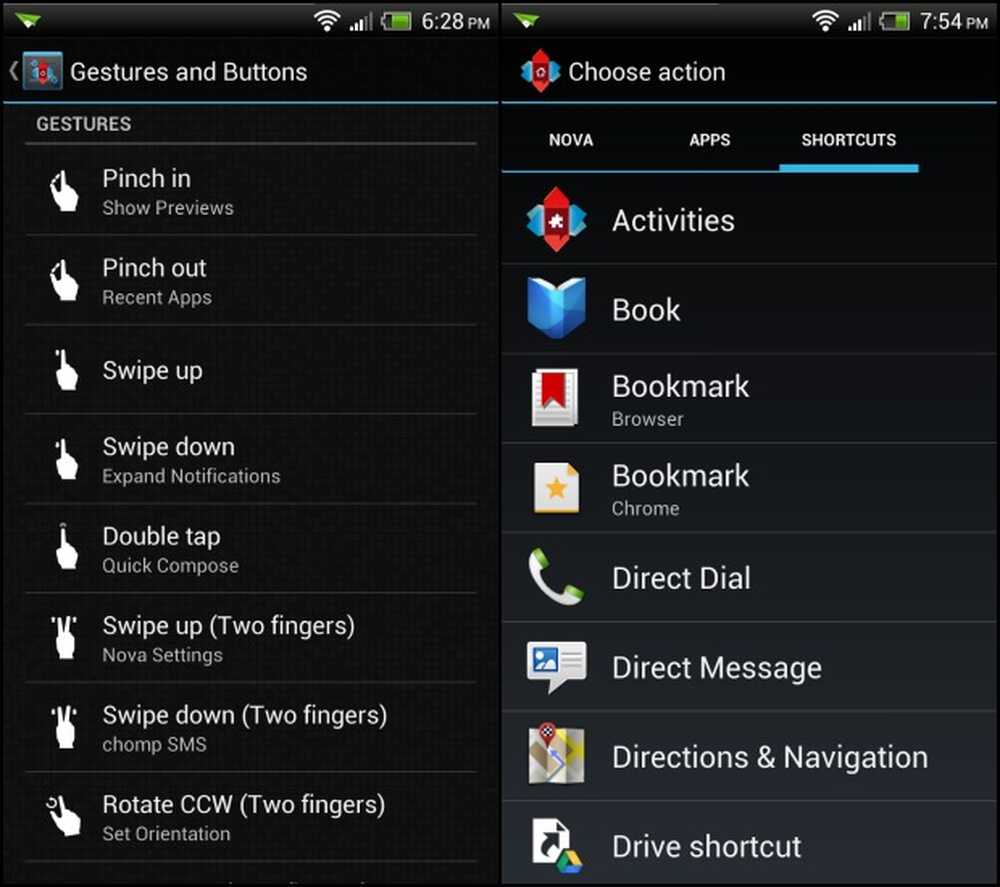
Configura tus gestos para lanzar acciones, aplicaciones o accesos directos.
Múltiples pantallas de inicio
Nuestros dispositivos Android tienen muchas funciones, pero es posible que desee separar su uso profesional y recreativo para mantenerse enfocado, y una forma de hacerlo es usar varias pantallas de inicio de manera efectiva. Aquí hay un ejemplo de una configuración de tres pantallas:
- Trabajo: suite de Office y aplicaciones de contabilidad, acceso directo de correo electrónico de Google Apps, widget de cotización de acciones
- Inicio: lista de tareas, notas adhesivas y accesos directos a libros de recetas, ideas de decoración del hogar y herramientas para medir la longitud, el sonido y más.
- Play: juegos para niños, juegos para usted y aplicaciones para ver videos, reproducir música y leer libros, revistas y cómics.
Puede configurar fácilmente múltiples pantallas en la mayoría de los lanzadores de esta manera. Algunos lanzadores, incluido Nova Launcher, le permiten crear accesos directos a pantallas de inicio individuales, lo que significa que puede llegar a cualquiera de estos con un solo toque y evitar las distracciones cuando desee trabajar, o simplemente relajarse y descansar. algo de música o video.
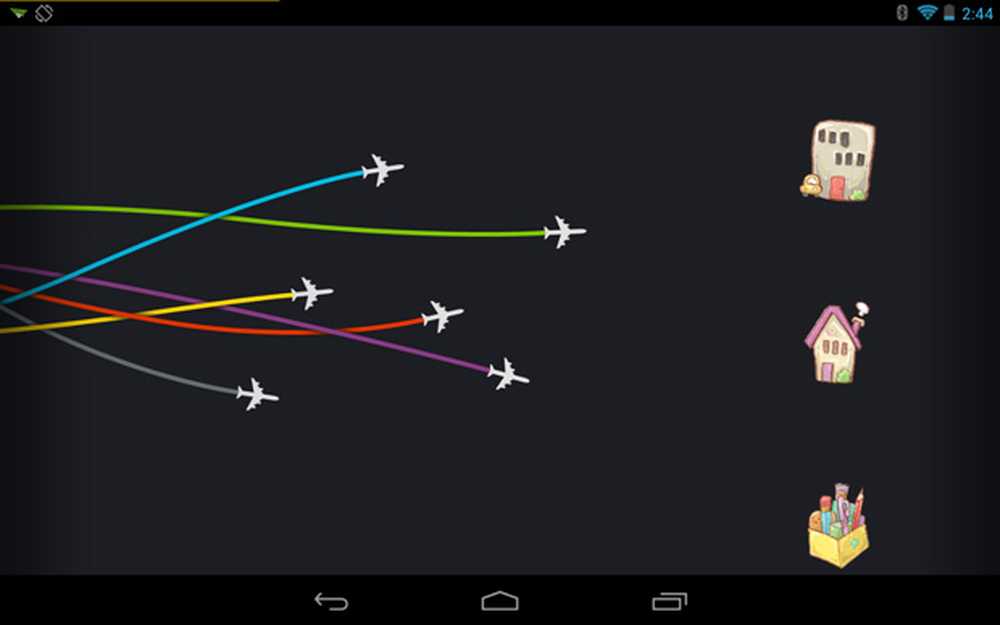
Los accesos directos a varias pantallas de inicio facilitan la navegación
Personalización avanzada
¿Se pregunta cómo se unen esas hermosas pantallas de inicio en MyColorScreen? La mayoría de ellos utilizan lanzadores de terceros, widgets personalizables por el usuario, como UCCW, que pueden mostrar datos como la energía de la batería, la hora, la fecha y mucho más de los que puede aprender en nuestro artículo reciente de UCCW, y fondos de pantalla e iconos personalizados. La mayoría de las configuraciones en el sitio incluyen enlaces a las aplicaciones y recursos utilizados para crearlas, por lo que puede probarlas e improvisar en su propio dispositivo..

Una pantalla de inicio demostrada en MyColorScreen (personalización de ornberg)
Conclusión
Android es quizás el sistema operativo para dispositivos móviles más personalizable que existe, y me gustaría animar a todos nuestros lectores a que se familiaricen con sus lanzadores para obtener la mejor experiencia posible para sus necesidades con estos simples consejos. Muestre sus creaciones en los comentarios a continuación y siéntase libre de plantear cualquier pregunta que pueda tener sobre cómo aprovechar al máximo su lanzador.




